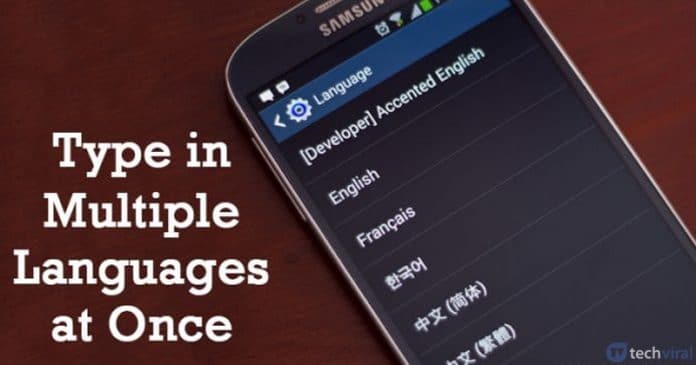
Nuförtiden har smartphones, särskilt Android, tagit en stor ledning över våra liv och vi är mycket beroende av det. Det fantastiska med Android är att den hade appar för nästan alla olika ändamål som för samtalsinspelning, sms, surfning, skrivning, etc.
Eftersom Android-enheter blir fler och smartare för varje dag, gör utvecklare en unik och intressant app för att utföra olika syften som tangentbordsappar med stöd för flera språk. Inte bara det, utan tangentbordsappar har idag många anpassningsbara alternativ och fantastiska funktioner.
Om vi pratar speciellt om flerspråkig typning, ja, Android-enheter är kapabla nog att hantera flera språk medan du skriver. Det finns massor av tangentbordsappar tillgängliga där ute som låter användare växla fram och tillbaka mellan språk som SwiftKey Keyboard.
Hur man skriver på flera språk samtidigt på Android
Så i den här artikeln kommer vi att dela två bästa metoder som skulle hjälpa dig att skriva på flera språk i Android samtidigt. Så låt oss kolla in hur du enkelt skriver olika språk på Android.
Använder SwiftKey-tangentbordet
SwiftKey Keyboard är en av de bästa och topprankade Android-tangentbordsapparna som finns tillgängliga i Google Play Butik. Det viktigaste med SwiftKey Keyboard är att det låter användare skriva på fem språk samtidigt. Så i den här metoden kommer vi att använda SwiftKey-tangentbordet för att växla fram och tillbaka mellan språk.
Steg 1. Ladda ner och installera Swiftkey-app på din Android-enhet och om du redan har det här tangentbordet förinstallerat hoppa över det här steget.
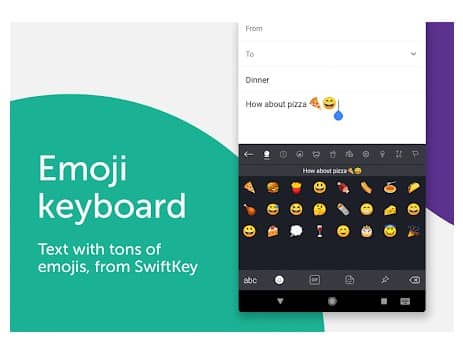
Steg 2. Öppna appen och välj där alternativet Språk. Där ser du vilka språk du kan välja att använda. Du kan ladda ner vilket som helst av dessa språkpaket, och dessa skulle vara tillgängliga för användning med tangentbordet.
Steg 3. Om du nu funderar på att arbeta med flera språk samtidigt, ladda ner alla de språkpaket du behöver arbeta med och gå sedan in i just det språkpaketet på tangentbordet varje gång du behöver det.
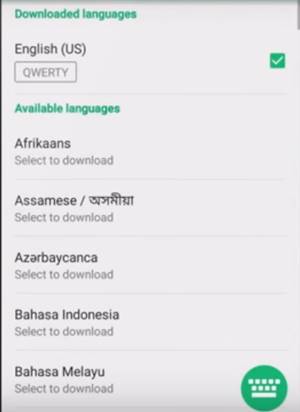
Det var allt, du är klar! Så här kan du använda Swiftkey-tangentbordet för att skriva på flera språk. Hoppas den här artikeln hjälpte dig, om du har några tvivel, låt oss veta det i kommentarsfältet nedan
Utan att använda någon app från tredje part
Tja, normalt kan du använda standardappen Google Keyboard för att skriva på flera språk i din Android-smarttelefon. Du behöver bara följa några enkla steg nedan för att skriva in flera språk samtidigt.
Steg 1. Öppna först “Inställningar” på din Android-smarttelefon och gå sedan till “Språk och inmatning”. Nu måste du trycka på kugghjulsikonen bakom standardtangentbordsappen och sedan välja “Inmatningsspråk”
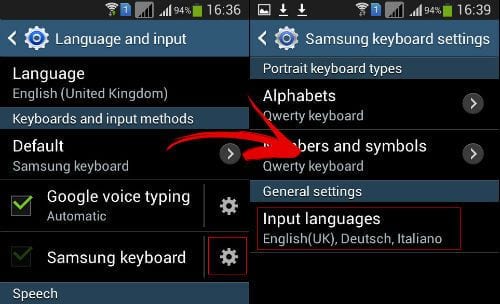
Steg 2. Nu kommer du att se alla språk som laddas ner på din enhet under listan “Tillgängligt språk”. Välj helt enkelt språket från listan över språk.
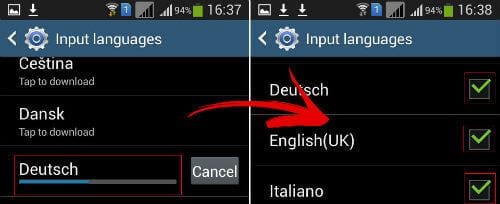
Steg 3. Nu måste du gå till Googles tangentbordsinställningar och sedan inaktivera alternativet “Använd systemspråk”
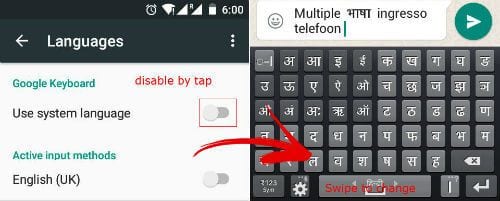
Steg 4. Nu behöver du bara öppna valfri meddelandeapp, och sedan kommer du att se en Globe-ikon under mellanslagstangenten. Du behöver bara trycka en gång på Globe-ikonen för att ändra språk.
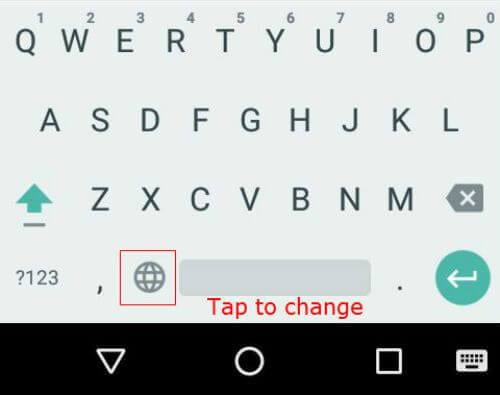
Det var allt, du är klar! Så här kan du skriva in flera språk samtidigt på Android utan att använda någon tredjepartsapp.
Googles standardtangentbordsapp för Android kanske inte har funktionen att skriva på flera språk samtidigt, men det här är inget fel med Android-enheterna eftersom många andra tangentbord kan användas. Som i artikeln har du fått upp om tangentbordet som du kan använda för att skriva på flera språk så prova det för funktionen.
Några andra tangentbordsappar med stöd för flera språk
Precis som de två ovanstående finns det massor av andra appar tillgängliga i Play Butik med flerspråkigt stöd. Nedan har vi listat några av dem.
1. Gboard
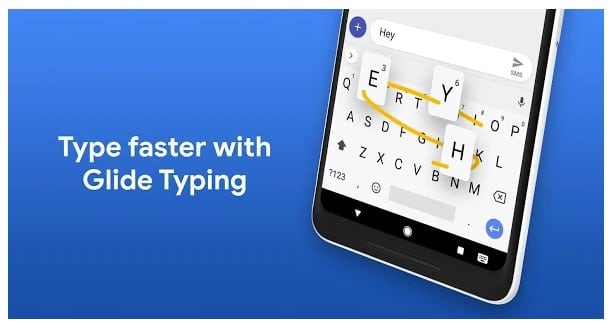
Gboard från Google är en av de bästa tangentbordsapparna som finns tillgängliga. Den har många unika funktioner jämfört med andra tangentbordsappar. Om vi pratar om flerspråkig typning, behöver du inte växla mellan språk manuellt. Det kommer automatiskt att korrigera och föreslå ord från alla dina aktiverade språk.
2. GO Keyboard Lite
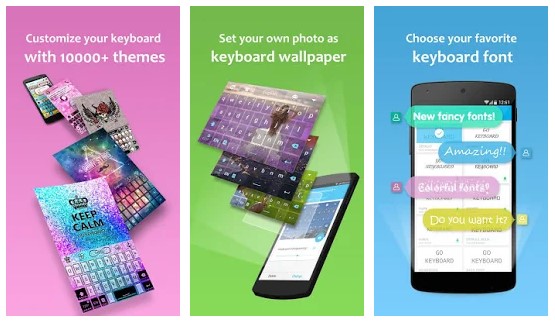
GO Keyboard Lite är den lätta versionen av den vanliga Go Keyboard-appen. Tangentbordsappen för Android tar in massor av gratis emoji, emoji-konster och många andra smiley-emoji. Inte bara det, utan GO Keyboard Lite låter dig också ställa in tangentbordsbakgrund manuellt. Den har också stöd för flerspråkig skrivning.
3. Multiling O Tangentbord + emoji
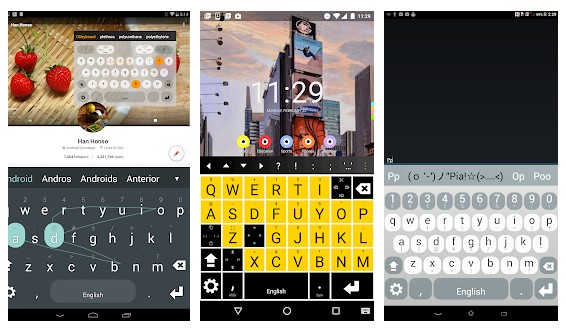
Som namnet på appen säger är Multiling O Keyboard + emoji en tangentbordsapp som har flerspråkigt stöd för över 200 språk. Tangentbordsappen är lätt, men den är full av funktioner. Multiling O Keyboard + emoji har massor av teman, knappar som kan ändras storlek, geststöd etc.
Så det här är de bästa metoderna för att skriva på flera språk samtidigt på Android. Hoppas den här artikeln hjälpte dig att dela den med dina vänner också.